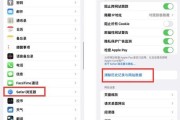在当今数字化时代,个人电脑的性能很大程度上决定了日常使用体验的流畅度。内存作为电脑中的关键组成部分,它的大小直接关系到电脑处理多任务的能力。如何准确地计算电脑内存大小?又有哪些方法可以查看内存容量?本文将为您详细解答这两个问题,并提供一些实用技巧,助您轻松了解和管理您的电脑内存。
一、认识电脑内存
我们需要了解电脑内存的基本概念。电脑内存,也称为随机存取存储器(RAM),是用于临时存储电脑运行时所需数据的硬件。它的大小以字节为单位,常见的单位包括KB(千字节)、MB(兆字节)、GB(千兆字节)等。电脑内存的大小直接影响着电脑运行速度及多任务处理能力。

二、如何计算电脑内存大小
实际上,电脑内存的大小是由制造商在生产时确定的,并且会以MB或GB为单位标明。一旦购买安装后,内存的大小就固定下来,不需要也无法通过计算来改变。不过,我们可以通过以下步骤来检查电脑内存的大小:
1.检查电脑操作系统:不同的操作系统查看内存大小的方法略有不同,但都相对简单。
2.查看内存规格:通常内存的规格可以在购买时的说明书或包装上找到,包括其容量、类型(如DDR3、DDR4)等信息。
3.电脑自检工具:部分电脑品牌自带硬件检测软件,可以通过它们直接查看内存的详细规格。
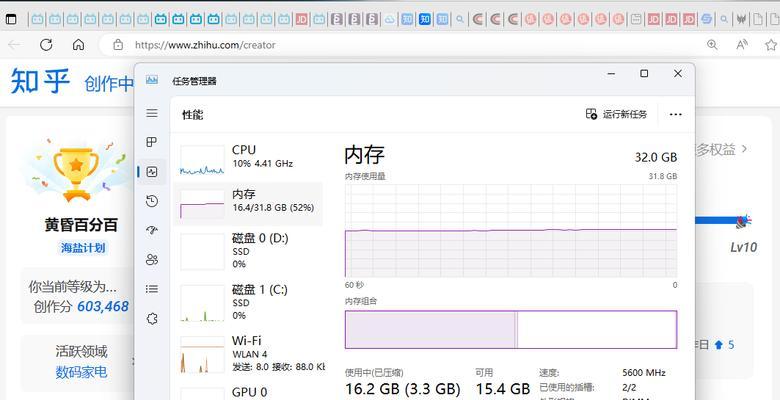
三、查看内存容量的几种方法
3.1使用操作系统的任务管理器
Windows系统:
1.右键点击任务栏,选择“任务管理器”。
2.在任务管理器窗口中选择“性能”标签。
3.在性能标签页中选择“内存”选项,即可看到当前内存的使用情况,包括总内存大小、可用内存大小等。
macOS系统:
1.打开“关于本机”,然后选择“内存”标签。
2.在这里,你会看到你的Mac电脑所安装的内存总量和可用内存量。
3.2使用系统信息查看
Windows系统:
1.在开始菜单搜索框中输入“系统信息”并打开。
macOS系统:
1.在苹果菜单中选择“关于本机”。
2.点击“内存”标签,即可查看到内存的信息。
3.3使用第三方软件
除了操作系统的自带工具外,还可以使用第三方软件来查看内存大小,例如CPU-Z、Speccy等。这些软件能提供更详细的信息,包括内存的速度、时序等技术参数。
3.4查看电脑硬件配置信息
如果你想要查看内存的详细规格,比如频率、类型等,可以直接打开电脑机箱,查看内存条上的标签。或者,如果是笔记本电脑等不便打开的设备,可以通过上面提到的硬件检测工具或第三方软件获得这些信息。
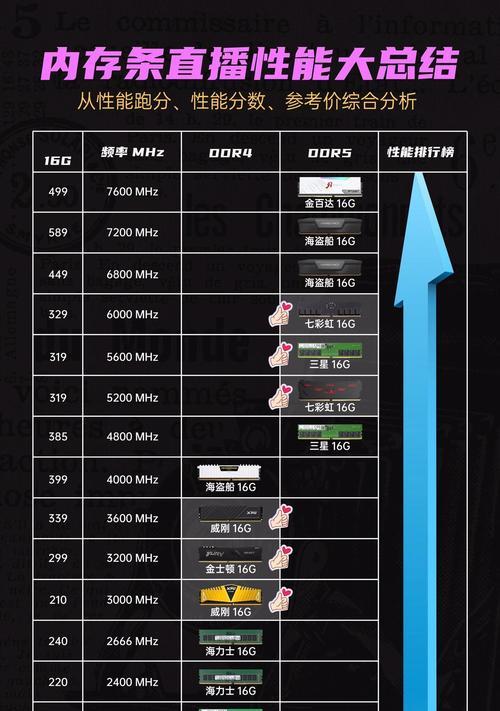
四、电脑内存大小对电脑性能的影响
了解了如何查看内存容量,我们还需要知道内存大小对电脑性能有什么样的影响。通常情况下,更大容量的内存能让电脑更流畅地运行更多的应用程序和游戏,尤其在运行内存需求高的大型程序时更为明显。不过,提高内存容量并非没有限制,需要根据主板和操作系统对内存的支持情况来决定。
五、常见问题解答
5.1如何增加电脑内存?
如果电脑内存不足以支持您需要运行的软件,那么可以通过购买并安装更多的内存条来增加内存容量。建议在购买前检查主板的内存插槽数量和类型,以及操作系统支持的最大内存容量。
5.2内存和存储空间(如硬盘)有什么区别?
内存和硬盘是两种不同类型的电脑存储,它们的功能和用途也不同。内存是临时存储正在运行的程序和数据的地方,它的读写速度非常快,但一旦电脑关机,存储在内存中的数据就会丢失。而硬盘是长期存储数据的地方,即使在电脑关机后数据也会被保留。
5.3多大的内存适合我?
内存的大小取决于您的电脑用途。一般家用或办公,4GB-8GB的内存就足够了。但如果需要进行视频编辑、3D渲染或运行大型游戏,建议至少需要8GB以上的内存。
六、
了解如何计算和查看电脑内存大小,是做好电脑性能管理的第一步。通过以上介绍的方法,您可以轻松掌握内存相关信息,进而根据需要进行升级优化。在选择内存和相关管理工具时,务必选择信誉好、兼容性强的产品,确保您的电脑运行更加顺畅。希望本文能帮助您深入了解电脑内存的相关知识,使您在数字世界中更加得心应手。
标签: #电脑内存